word怎么设置行间距,word设置行间距的方法
1、打开需要进行行间距设置的word文档,然后框选将要设置的内容,然后在word的工具栏中点击图示的图形,这时就会在这个图形下出现一个列表,列表中提供了很多中常用的行间距选项,例如1.0、1.15、2.0、2.5、3.0共5种,用户可以在这些选项中选择其中之一,完成设置。

2、如果在列表的行间距选项中没有你需要的,那么你开可以在列表中点击选择【行间距选项】,通过段落进行设置。

3、进入段落的设置页面后,在图示位置1处可以对段前和段后的间距进行设置;在图示2位置可以选择间距方式,有单倍间距、1.5倍行间距、2倍行间距、最小值、固定值和多倍行距共计六种方式可供选择。其中前4种选择后是无法对其磅值进行调整的。

4、如果选择的是固定值或多倍行距这两种行距方式,那么就可以在图示位置对磅值值进行设置,设置好后点击窗口下方的【确定】,完成设置。

1、和第一种方法一样,先选中要进行行间距设置的内容,然后点击鼠标右键,在鼠标右键的列表中选择【段落】。
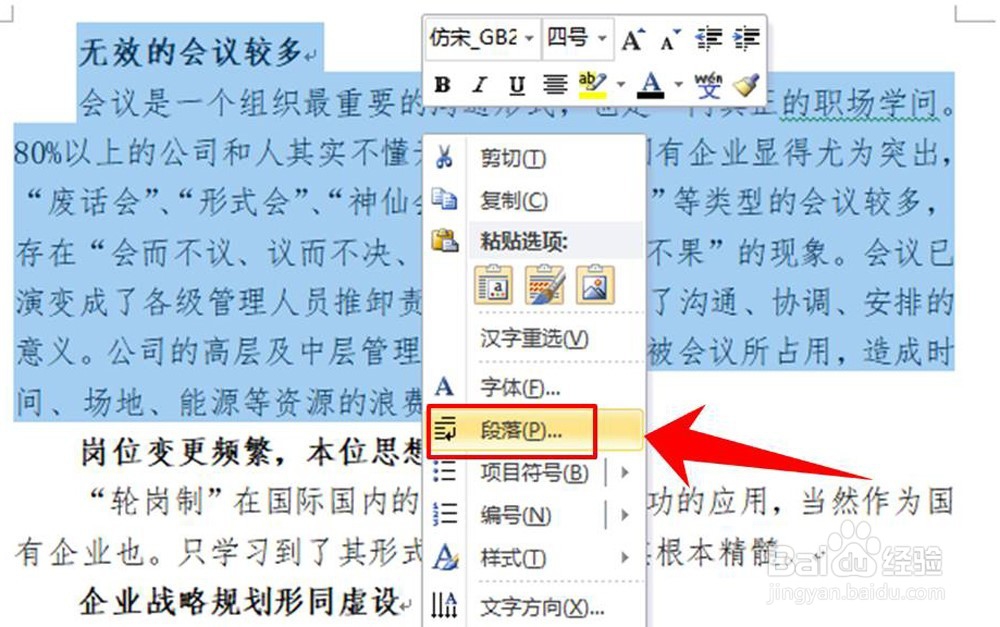
2、进入段落后设置方法就和第一种方法一样了,选择好行间距方式并设置好行间距参数值后,点击窗口下方的确定,完成行间距设置。

声明:本网站引用、摘录或转载内容仅供网站访问者交流或参考,不代表本站立场,如存在版权或非法内容,请联系站长删除,联系邮箱:site.kefu@qq.com。
阅读量:125
阅读量:116
阅读量:148
阅读量:94
阅读量:104